Inhaltsverzeichnis
Die Effektivzinssatz die auch als die Jahresäquivalenzsatz (AER) ist der Zinsbetrag, den eine Person für eine Geldanlage tatsächlich zahlt oder verdient. Er wird ermittelt, indem der Effekt der Zinseszinsen über einen bestimmten Zeitraum berücksichtigt wird. In diesem Artikel werden wir 3 effektive Methoden zur Berechnung des effektiven Zinssatzes in Excel mit Formel.
Download Arbeitsbuch Praxis
Sie können das Übungsheft hier herunterladen.
Formel für den effektiven Zinssatz.xlsx3 effektive Methoden zur Berechnung des Effektivzinssatzes in Excel mit Formeln
In diesem Artikel lernen wir 3 Möglichkeiten zur Berechnung des effektiven Zinssatzes einer Investition in Excel mit der richtigen Formel. Zunächst verwenden wir die Effektivzinsformel. Dann gehen wir zu die Funktion EFFECT um den Effektivzins zu berechnen. Schließlich werden wir einen Effektivzinsrechner verwenden, um die Arbeit zu erledigen. Wir werden den folgenden Beispieldatensatz verwenden, um die Methoden zu veranschaulichen.
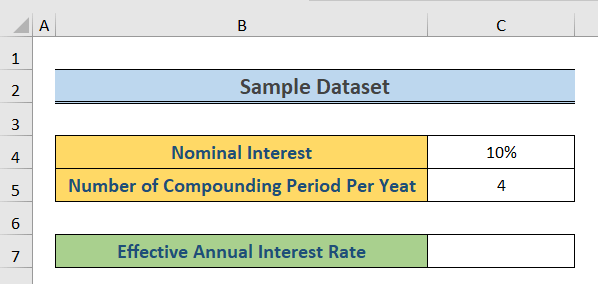
1. die Formel für den effektiven Zinssatz
Bei dieser Methode wird direkt die Formel für den effektiven Zinssatz verwendet. Die Formel lautet
EAR=(1+i/n)^n-1
Hier,
I = angegebener Jahreszins oder Nominalzins
n = Anzahl der Aufzinsungsperioden pro Jahr
Schritte:
- Wählen Sie zunächst die C7 Zelle und notieren Sie die folgende Formel,
=(1+C4/C5)^C5-1 - Dann drücken Sie Eingabe .
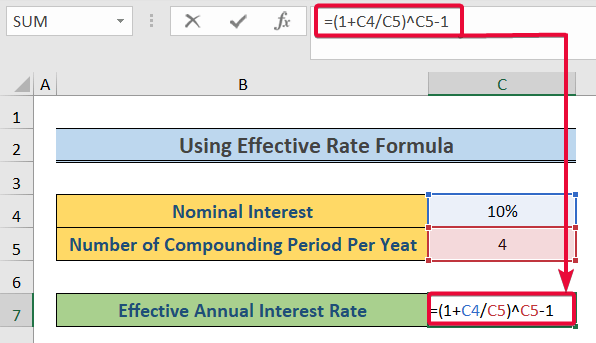
- Folglich erhalten wir die EAR .
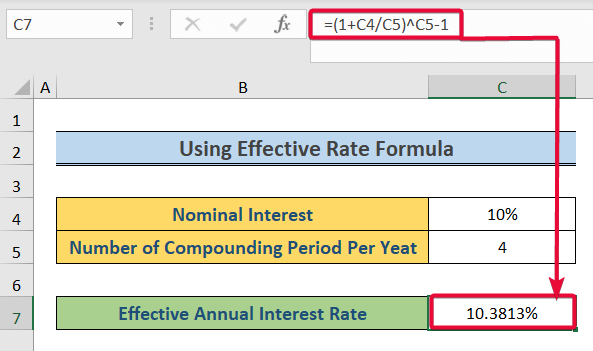
Lesen Sie mehr: Berechnung des Effektivzinssatzes von Anleihen mit Excel
2. die Funktion EFFECT anwenden
Die Funktion EFFECT ist die Standardfunktion von Excel zur Berechnung des effektiven Jahreszinses, die als Argument den Nominalzins und die Anzahl der Aufzinsungsperioden pro Jahr benötigt.
Schritte:
- Wählen Sie zunächst die C7 Zelle und schreiben Sie die folgende Formel auf:
=EFFECT(C4,C5) - Drücken Sie dann Eingabe .
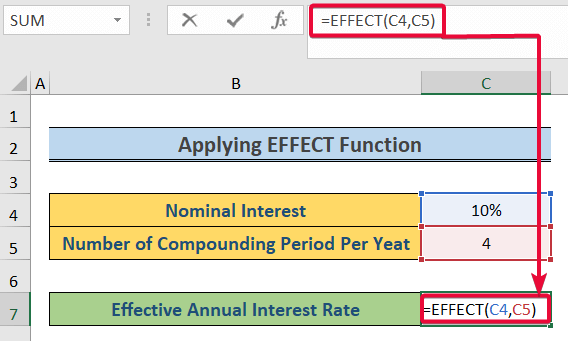
- Folglich erhalten wir die EAR .
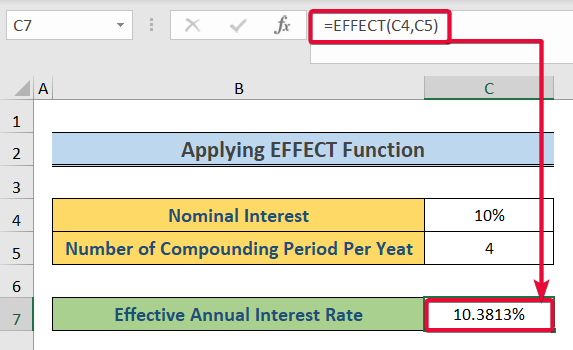
Lesen Sie mehr: Nominaler vs. effektiver Zinssatz in Excel (2 praktische Beispiele)
Ähnliche Lektüre
- Berechnung des zukünftigen Investitionswertes mit Inflation, Steuern und Zinssätzen
- Rechner für pauschale und degressive Zinssätze in Excel erstellen
- Verwendung der Formel für den Nominalzinssatz in Excel
- Berechnung des periodischen Zinssatzes in Excel (4 Möglichkeiten)
3. die Verwendung des Effektivzinsrechners
In der letzten Methode werden wir einen Effektivzinsrechner verwenden, um die Aufgabe zu erfüllen. Wir haben einen Rechner auf der Grundlage der Datentabelle mit Daten erstellt, die die Anzahl der Zahlungen für eine bestimmte Aufzinsungsperiode angeben.
Schritte:
- Wählen Sie zunächst die C4 Zelle und notieren Sie den erforderlichen Nennwert.
- In diesem Fall ist es 10%.
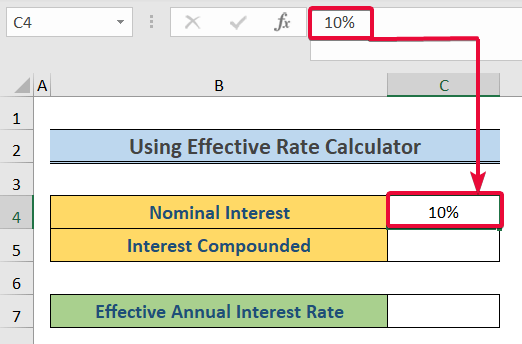
- Gehen Sie dann zum "Zinseszins" Box.
- Wählen Sie in der Dropdown-Liste den Zeitraum aus, in dem die Zinsen aufgezinst werden sollen.
- In diesem Fall werden wir die Option Vierteljährlich Zinseszinssatz.
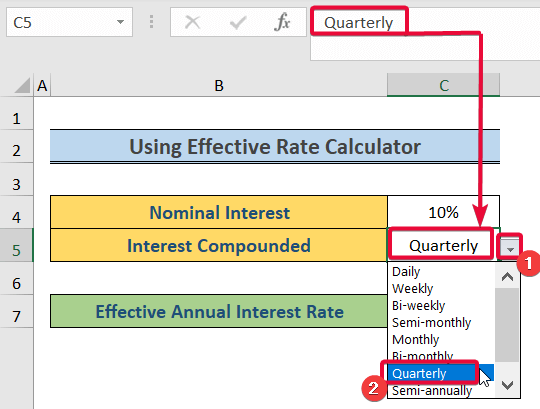
- Sie erhalten also einen effektiven Zinssatz.
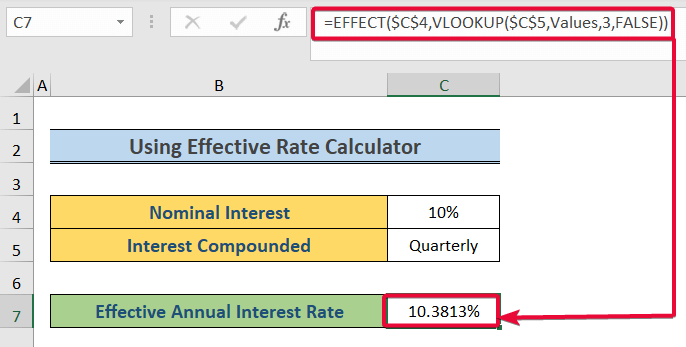
Wir haben verwendet die Funktion VLOOKUP um die npery Dieses Argument gibt die Anzahl der Zahlungen pro Jahr an. Die Funktion VLOOKUP durchsucht die Werte Array in einem anderen Blatt, um den Wert zu ermitteln "Vierteljährlich" und gibt den Wert der Option 3. Spalte der Zeile, die 4 in diesem Fall.
Lesen Sie mehr: Wie man den Zinssatz in Excel berechnet (3 Wege)
Was ist der Effektivzinssatz (EIR) oder der Jahresäquivalenzsatz (AER)?
Ein Beispiel: Sie haben bei einer Bank ein Darlehen in Höhe von $10,000 Die Bank hat Ihnen mitgeteilt, dass ihr Zinssatz (angegebener Zinssatz oder effektiver Jahreszins) bei 12% Außerdem wurde erwähnt, dass die Zinsen monatlich aufgezinst werden. Wie viel würden Sie nach einem Jahr an die Bank zahlen? Gehen Sie davon aus, dass Sie bis zu diesem Zeitpunkt noch nichts an Ihre Bank gezahlt haben. Sehen Sie sich die folgenden Schritte an. Sie zeigen das Konzept des effektiven Jahreszinses deutlich.
Schritte:
- Wählen Sie zunächst die D8 Zelle und geben Sie die folgende Formel ein,
=C8*($C$5/12) - Dann drücken Sie Ente r .
- Folglich erhalten Sie den Zinsbetrag für den ersten Monat auf eine $10,000 Kaution, die $100 .
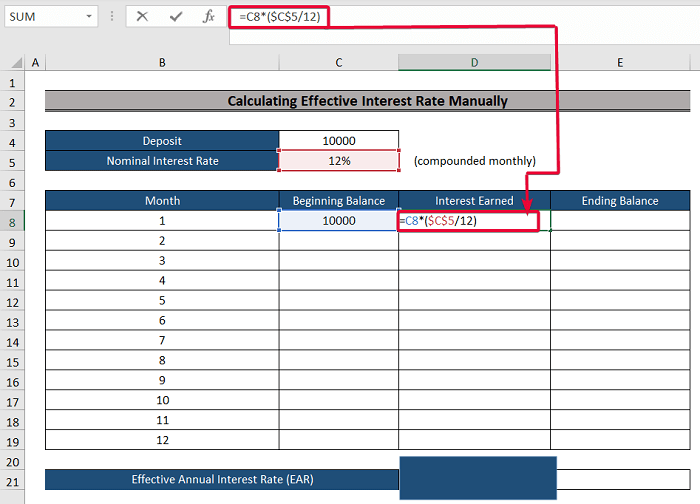
- Dann addieren Sie die Ersteinlage und die Zinsen in der E8 Zelle mit Hilfe der folgenden Formel:
=C8+D8 - Dann drücken Sie Eingabe .
- Folglich erhalten Sie den Endsaldo des ersten Monats, d. h. $10100 .
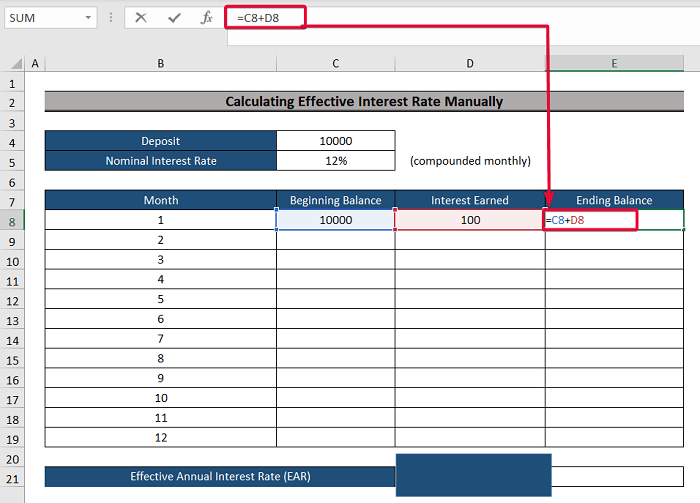
- Fügen Sie nun die gleiche Formel in das Feld C9 Zelle, um den Anfangssaldo für den nächsten Monat zu ermitteln, der $10100 .
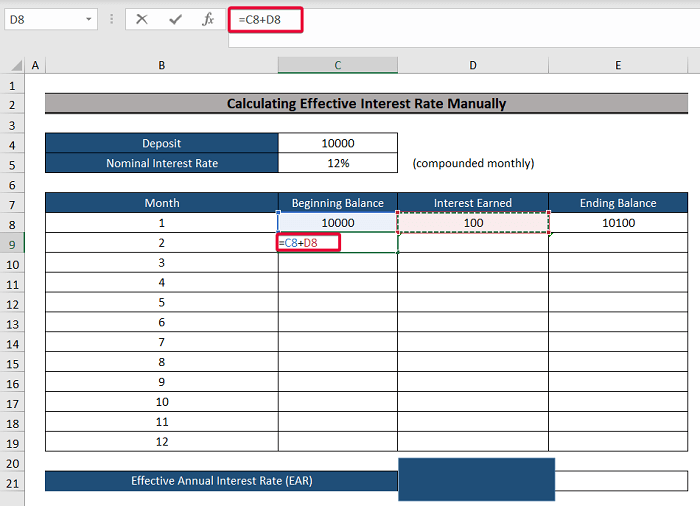
- Führen Sie den gleichen Prozess für die restlichen Monate des Jahres durch, um schließlich den Endsaldo von Dezember der auch der Endsaldo des Jahres ist.
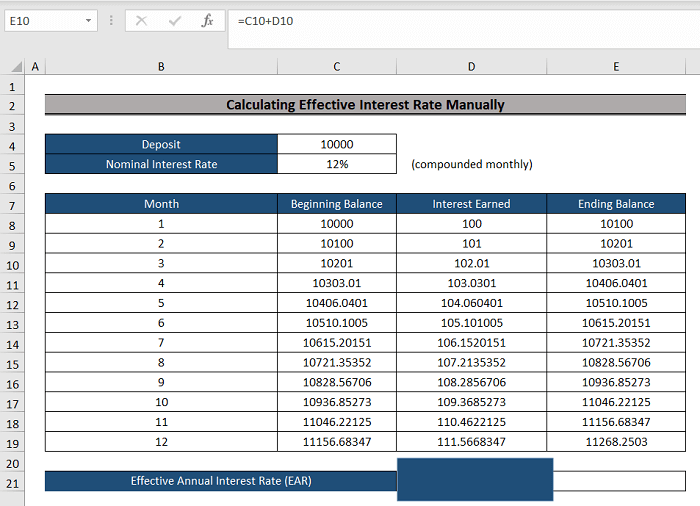
- Schreiben Sie dann die folgende Formel in das Feld E21 Zelle:
=(E19-C8)/C8 - Drücken Sie schließlich Eingabe .
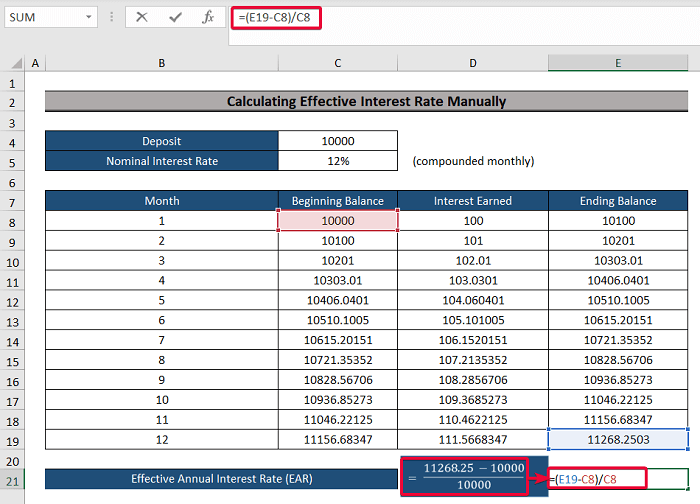
- Daraus ergibt sich der effektive Zinssatz des Jahres.
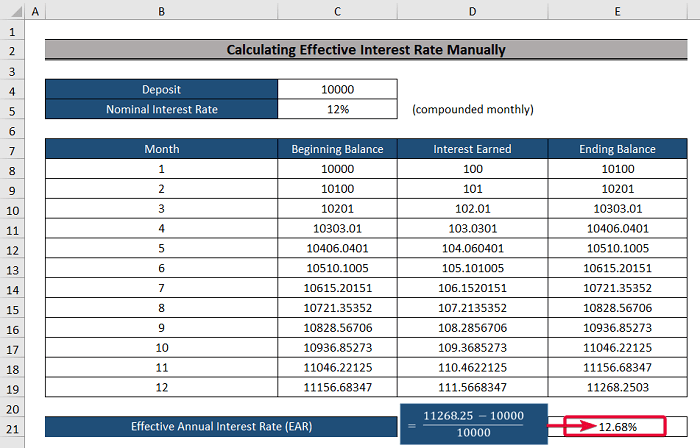
Schlussfolgerung
In diesem Artikel haben wir drei praktische Methoden zur Berechnung des effektiven Zinssatzes vorgestellt, die den Benutzern helfen, ihre effektiven Zinsen richtig zu berechnen.

